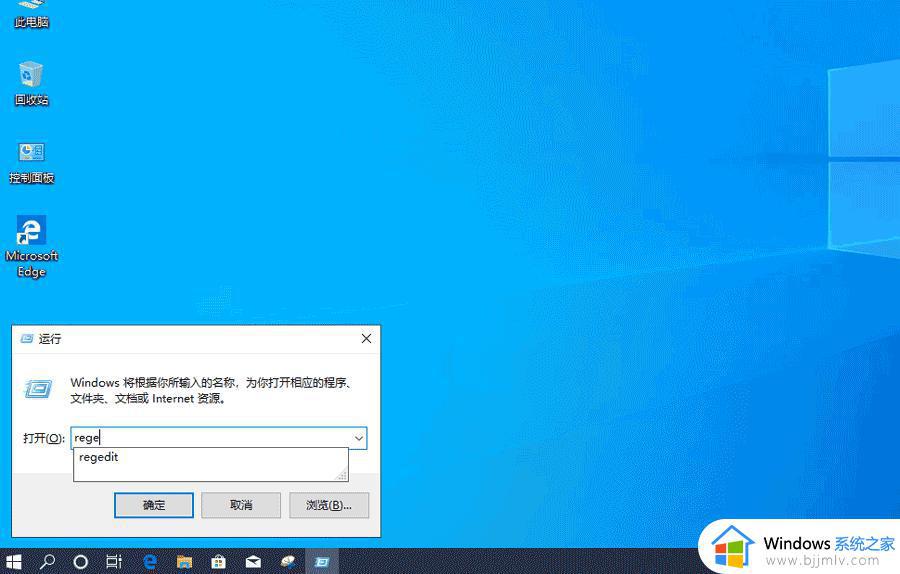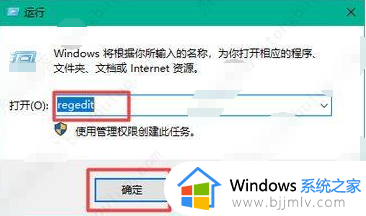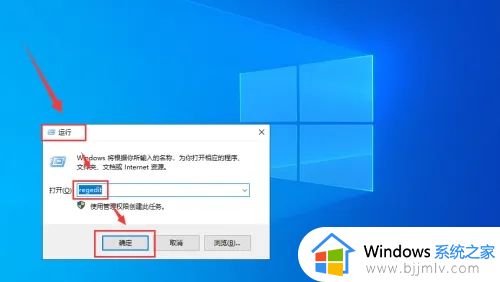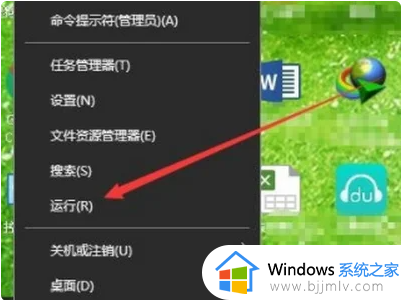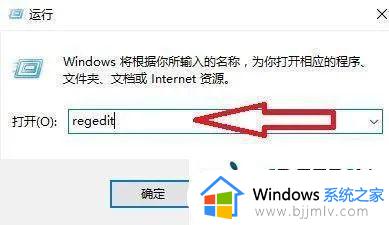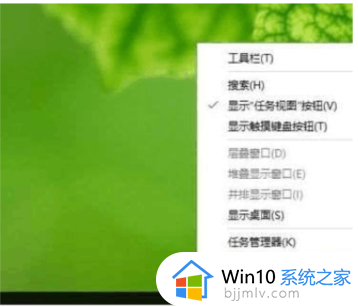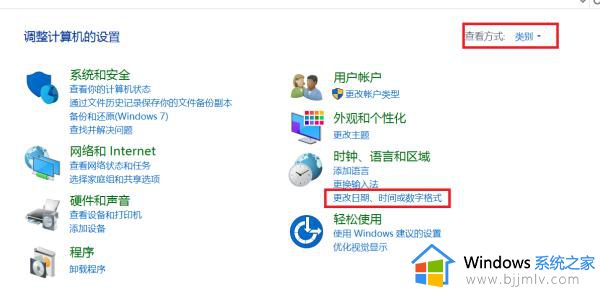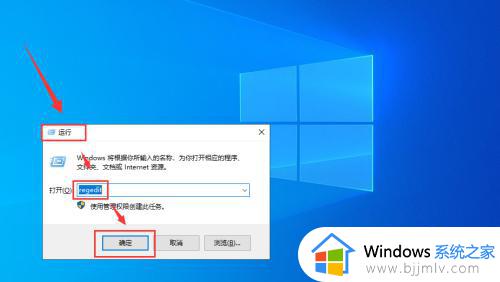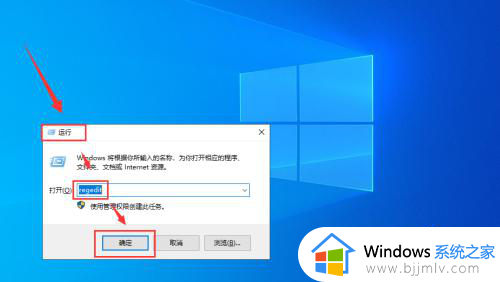任务栏上时间显示秒的方法win10 win10电脑任务栏时间怎么显示秒
更新时间:2023-02-02 09:15:14作者:qiaoyun
通常电脑任务栏右下角都会显示当前时间,一般时间到分而已,但是有些win10系统用户为了可以精确的计算时间,就想要让任务栏上时间显示秒,但是却不知道要怎么设置,为此,本文给大家介绍一下win10电脑任务栏时间显示秒的详细方法吧。
具体步骤如下:
1、【Win+R】打开执行,键入:regedit,打开注册表编辑器。
2、定位到:HKEY_CURRENT_USER\SOFTWARE\Microsoft\Windows\CurrentVersion\Explorer\Advanced。
3、新建DWORD(32位)值,命名为ShowSecondsInSystemClock。修改数值数据为1,点击【确认】。
4、在任务管理器中重启“Windows档案总管”,看看任务栏的时间显示是否出现了“秒”。
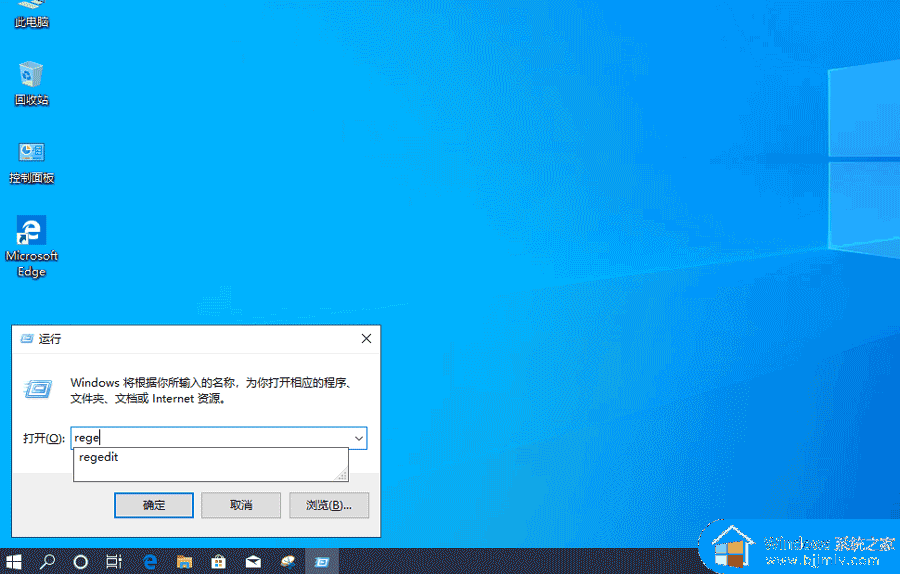
上述给大家介绍的就是win10电脑任务栏时间怎么显示秒的详细内容,大家可以学习上面的方法步骤来进行设置吧。